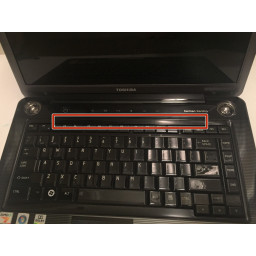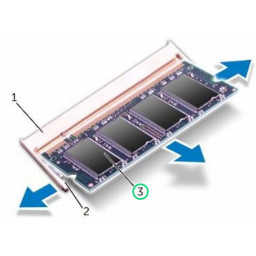MacBook Pro 13 "Retina Display Конец 2012 года Замена батареи

Шаг 1
Шаг 2
Снимите Interposer с платы логики и снимите его.
Шаг 3
Шаг 4
Переместите разъем кабеля SSD в сторону.
Шаг 5
Шаг 6
Удерживая пружинный стержень в нажатом состоянии, наклоните SSD-узел вверх из его полости.
Шаг 7
Шаг 8
Аккуратно потяните нижний регистр от верхнего.
Снимите нижний регистр и отложите его в сторону.
Шаг 9
Два 2,8 мм винта T6 Torx
Один 7,0 мм T6 Torx с буртиком
Шаг 10
Аккуратно поверните spudger, чтобы отсоединить разъем кабеля данных платы ввода / вывода от его гнезда на плате логики.
Шаг 11
Аккуратно вытащите разъем кабеля правого динамика из гнезда на плате логики.
Шаг 12
Аккуратно отсоедините разъем левого кабеля динамика от разъема на плате логики.
Шаг 13
Шаг 14
Чтобы защитить дисплей, поместите лист алюминиевой фольги между дисплеем и клавиатурой и оставьте его во время работы.
Шаг 15
Шаг 16
Шаг 17
Шаг 18
Два черных винта 6,8 мм
Один серебряный 6,3 мм винт
Шаг 19
Два черных винта 6,8 мм
Один серебряный 6,3 мм винт
Шаг 20
Носите защитные очки при обращении и применении средства для удаления клея. (Защита глаз включена в ваш комплект.)
Не надевайте контактные линзы без защиты глаз.
Защитные перчатки также включены в ваш комплект. Если вас беспокоит раздражение кожи, наденьте перчатки прямо сейчас.
Шаг 21
Шаг 22
Шаг 23
Шаг 24
Используйте ножницы, чтобы отрезать запечатанный наконечник аппликатора.
Шаг 25
Рекомендуется слегка сгибать кабели аккумуляторов, чтобы плата была подвешена над платой логики и не мешала.
Шаг 26
Подождите 2-3 минуты, пока жидкий съемник клея проникнет под аккумуляторный элемент, прежде чем переходить к следующему шагу.
Шаг 27
Проведите инструмент вдоль нижнего периметра аккумуляторной батареи и поднимите, чтобы начать отделение клея.
Шаг 28
Запустите spudger вверх по левой стороне самого левого аккумулятора.
Слегка приподнимите крайний левый аккумулятор, чтобы освободить его от клея.
Шаг 29
Нанесите несколько капель жидкого средства для удаления клея под аккумуляторную батарею.
Подождите 2-3 минуты, чтобы средство для удаления клея проникло и смягчило клей.
Осторожно втисните spudger или пластиковую карту внутрь, стараясь не повредить аккумулятор, и отделите аккумуляторный элемент от клея, крепящего его к MacBook Pro.
Шаг 30
Осторожно заклините spudger внутрь, следя за тем, чтобы не повредить элементы батареи.
Поднимите больший крайний левый батарейный элемент вверх от верхнего корпуса.
Шаг 31
Оставьте элементы батареи на верхней части корпуса, как показано на третьем рисунке.
Шаг 32
Не забудьте добавить небольшое количество жидкого средства для удаления клея под каждую ячейку батареи и подождите 2-3 минуты, пока она не проникнет, прежде чем снимать ячейку.
Шаг 33
Если повезет, вы можете медленно вытянуть каждую полоску клея пальцами.
В противном случае, смочите каждую часть клея небольшим количеством средства для удаления клея в течение 2-3 минут, а затем соскребите его с помощью кирки или одного из других инструментов в вашем наборе. Это может занять довольно много времени, так что наберитесь терпения.
Удалите остатки клея и дайте MacBook Pro несколько минут, чтобы высохнуть на воздухе.
недавно установленная батарея: зарядите ее до 100% и продолжайте заряжать не менее 2 часов. Отключите и используйте его как обычно, чтобы разрядить аккумулятор. Когда вы увидите предупреждение о низком заряде батареи, сохраните свою работу и оставьте ноутбук включенным, пока он не перейдет в режим сна из-за низкого заряда батареи. Подождите не менее 5 часов, затем зарядите свой ноутбук непрерывно до 100%.
Комментарии
Пока еще нет ниодного комментария, оставьте комментарий первым!
Также вас могут заинтересовать
Вам могут помочь


Лаборатория ремонта

Nicom
Не работает ноутбук Apple?
Вызовите мастера или курьера на дом оформив заявку, она будет передана в подходящие мастерские.